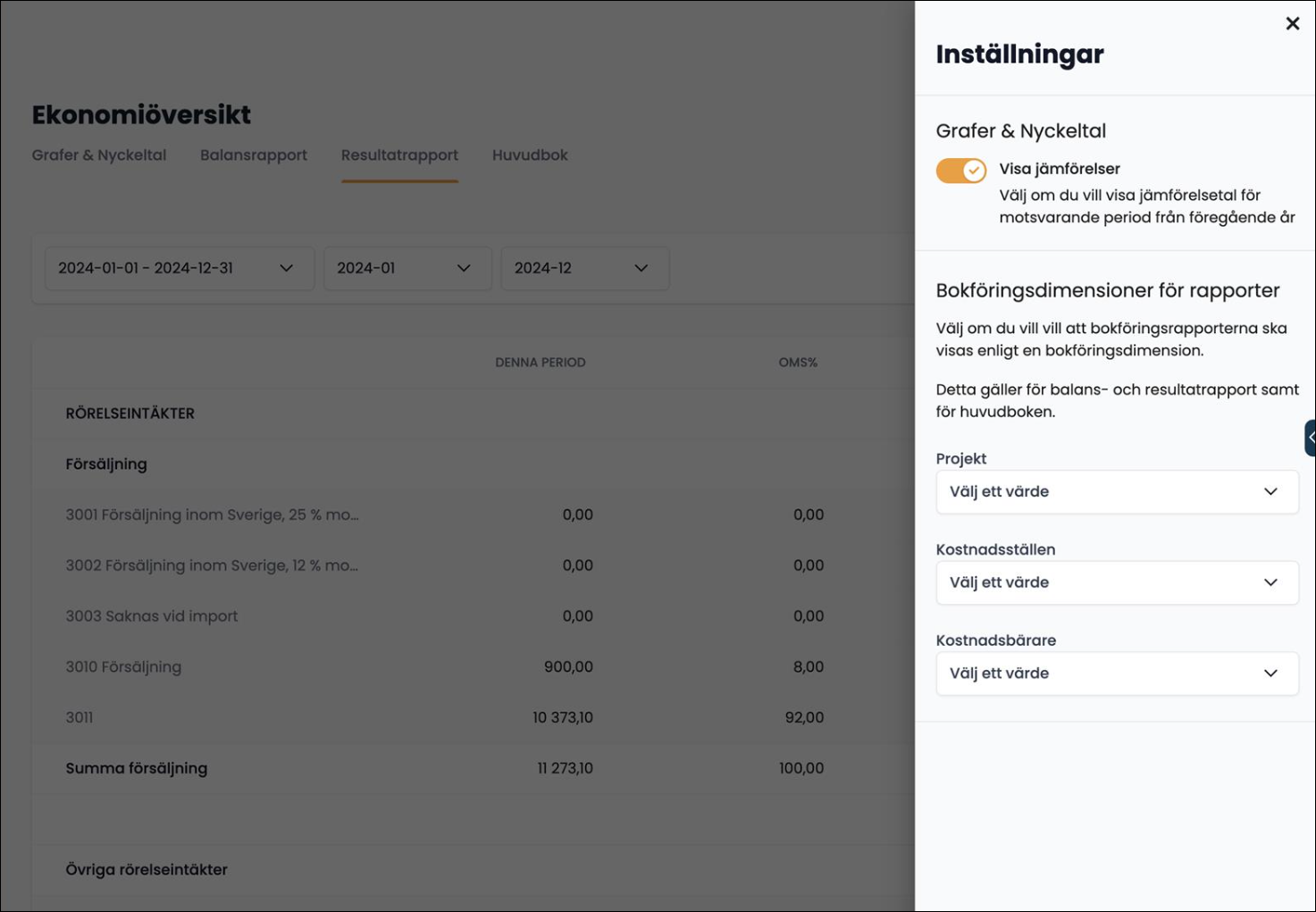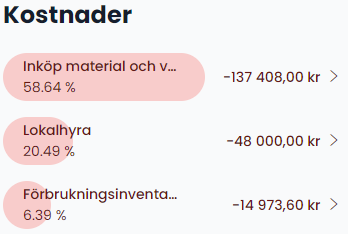Ekonomiöversikt
Se en film:
Ekonomiöversikt
Ekonomiöversikten ger en lättöverskådlig vy över företagets ekonomi. Siffrorna uppdateras automatiskt från din bokföring. Du kan ställa in om siffrorna ska uppdateras i realtid eller om endast låsta/avslutade perioder i bokföringen ska visas. Denna inställning gör du via Inställningar – Ekonomiöversikt.
Grafer & Nyckeltal
När du öppnar ekonomiöversikten visas alltid fliken Grafer & Nyckeltal förvald högst upp under rubriken Ekonomiöversikt. Börja med att välja vilket räkenskapsår och vilken period du vill se. I ekonomiöversikten visas intäkter, kostnader och resultat för den valda perioden, föregående års siffror i kronor samt en ruta i grönt eller rött som visar jämförelsen i procent – plus eller minus. Önskar du inte visa jämförelsesiffror ställer du in detta under kugghjulet till höger.
Genom att trycka på t ex Kostnader visas en lista med samtliga intäkts- och kostnadstyper med grön eller röd färg, med en jämförelse mot föregående år (se bild nedan). Du kan även trycka på en viss kostnadstyp för att se vilka händelser som skett under den aktuella perioden.
Nedan visas även ett stapeldiagram samt en graf för vald period. Genom att föra muspekaren (trycka, i mobilappen) över staplarna i diagrammet ser du siffrorna för just den månaden. Grafen visar resultatet månad för månad och om du för muspekaren (trycker, i mobilappen) över prickarna ser du även där exakta siffror för den månadens resultat.
Längre ner i översikten visas intäkter och kostnader separerade i två cirkeldiagram. Här delar vi upp samtliga intäkter/kostnader i kategorier för att visa hur stor del av totalen de utgör.
Allra längst ner finner du nyckeltalen kassalikviditet, soliditet, rörelsemarginal, vinstmarginal, avkastning på eget kapital samt räntetäckningsgrad. Trycker du på något av dessa nyckeltal visas information om detta.
Om du har bankkoppling eller koppling mot Skatteverket visas saldona på dessa konton mellan Intäkter/Kostnader och Nyckeltal.
Balans- och Resultatrapport
Om du vill titta på en vanlig balans- eller resultatrapport väljer du detta genom att byta flik till Balansrapport eller Resultatrapport. Du kan fördjupa dig i rapporterna ner till en specifik verifikation genom att trycka på ett konto/belopp och en transaktion.
Har du fler kolumner än vad som ryms på skärmen pilar du dig mellan dem uppe till höger på skärmen (se bild).
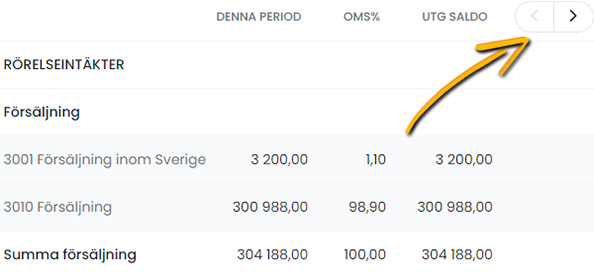
Om du använder dig av mobilappen hittar du samma funktion under ögat.
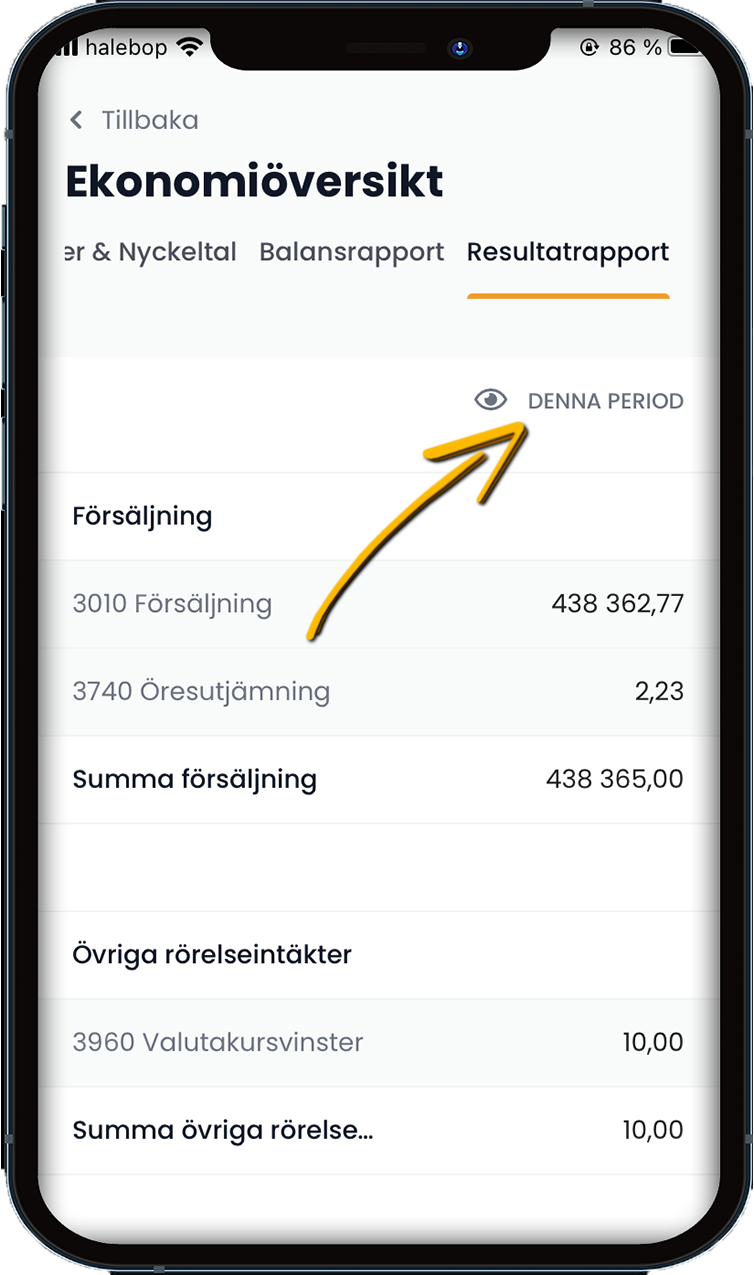
Huvudbok
I huvudboken ser du alla konton som det finns någon bokföring på.
Likt balans- och resultatrapportsvyerna kan du se alla verifikationer under ett konto genom att först trycka på kontot och sedan på en specifik verifikation för att se hur den är konterad. I webbversionen finns även möjlighet att exportera huvudboken som PDF genom att trycka på Ladda ner rapport i det övre högra hörnet.
Bokföringsdimensioner för rapporter
Möjlighet att ta ut bokföringsrapporter filtrerat per en dimension hittar du via kugghjulet.